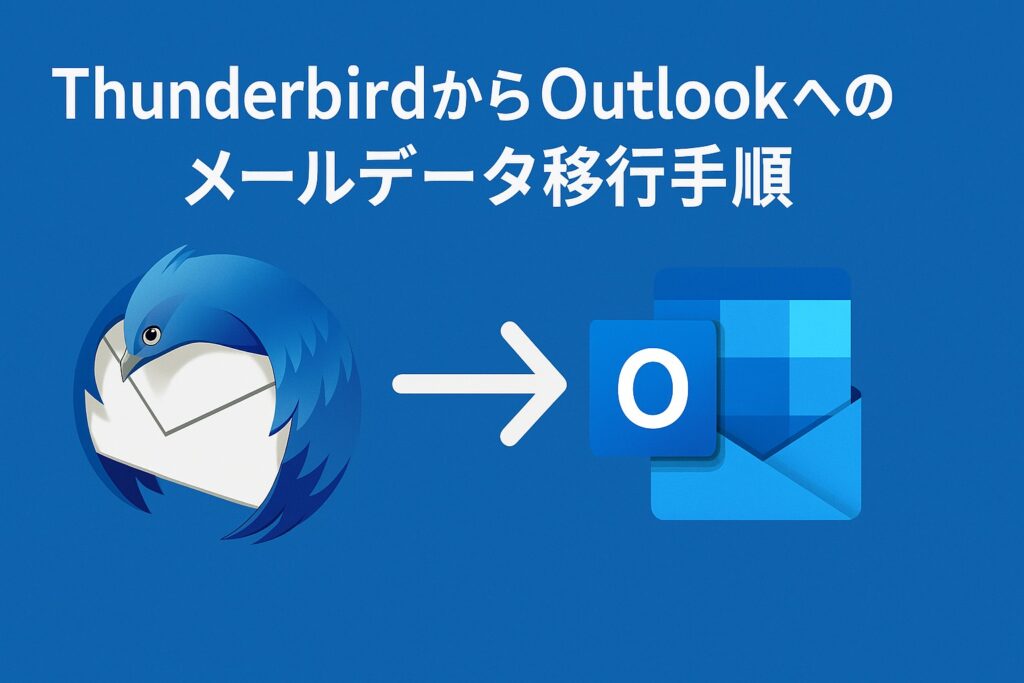
パソコンの買い替えや業務環境の変更で、メールソフトをThunderbirdからOutlookに移行したい場面は少なくありません。
しかし、いざ移行しようとすると「メールデータはどこにあるの?」「どうやってOutlookで開けるようにするの?」と迷う人も多いです。
今回は、無料で使える強力ツール「MailStore Home」を使い、ThunderbirdのメールをPST形式に変換してOutlookに読み込ませる方法を、初心者の方でもわかるように画像・手順つきで解説します。
目次
なぜMailStore Homeを使うのか?
ThunderbirdとOutlookは内部のメールデータ形式が異なるため、そのままでは互換性がありません。
手作業でメールを移行しようとすると、エクスポート・インポートの工程が複雑で、場合によっては一部のメールが文字化けしたり、フォルダ構成が崩れることもあります。
ここで役立つのが、「MailStore Home」です。
事前準備
- ThunderbirdがインストールされているPC(移行元)
- OutlookがインストールされているPC(同じPCでもOK)
- 安定したインターネット環境
- 外付けHDDやクラウドなどのバックアップ先(推奨)
MailStore Homeをインストール
- MailStore公式サイトにアクセス
→ダウンロードはこちらをクリックしてください! - ダウンロードしたファイルを実行
- インストール先は「パソコン」を選択
- 指示に従ってインストールを完了
Thunderbirdのメールをアーカイブする
MailStore Homeを起動

左側のメニューから「Eメールのアーカイブ」を選択
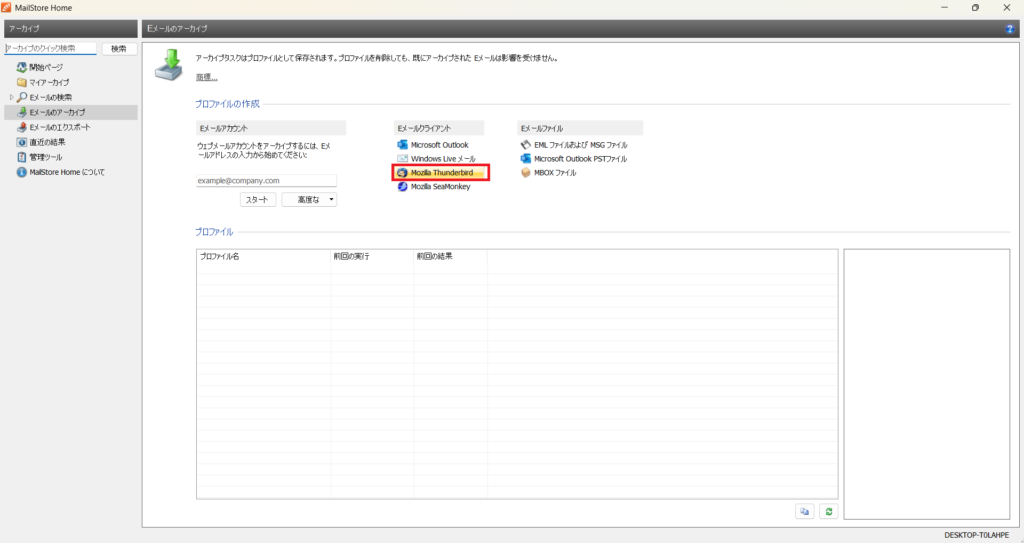
「Eメールクライアント」から「Mozilla Thunderbird」を選択
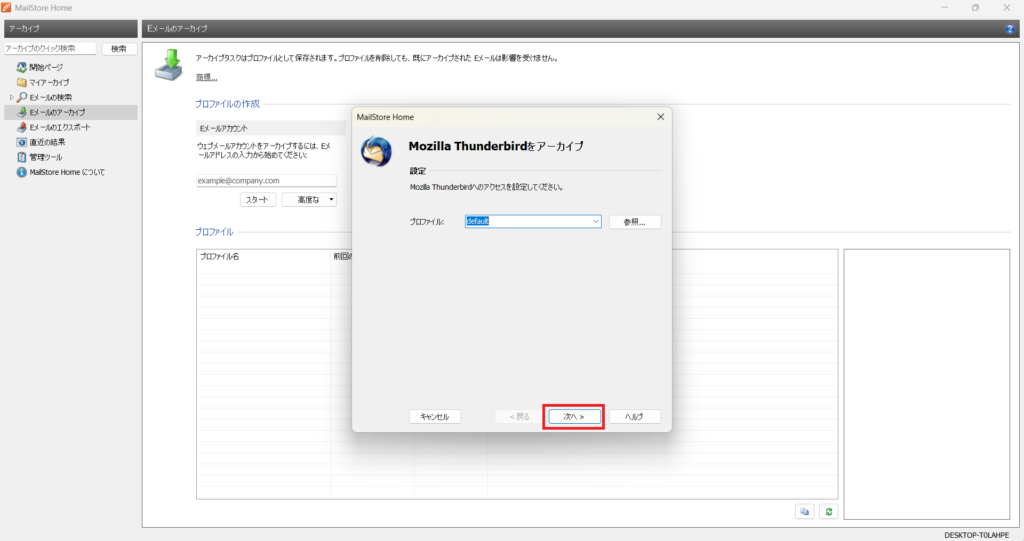
「default」を選択し、「次へ」をクリック
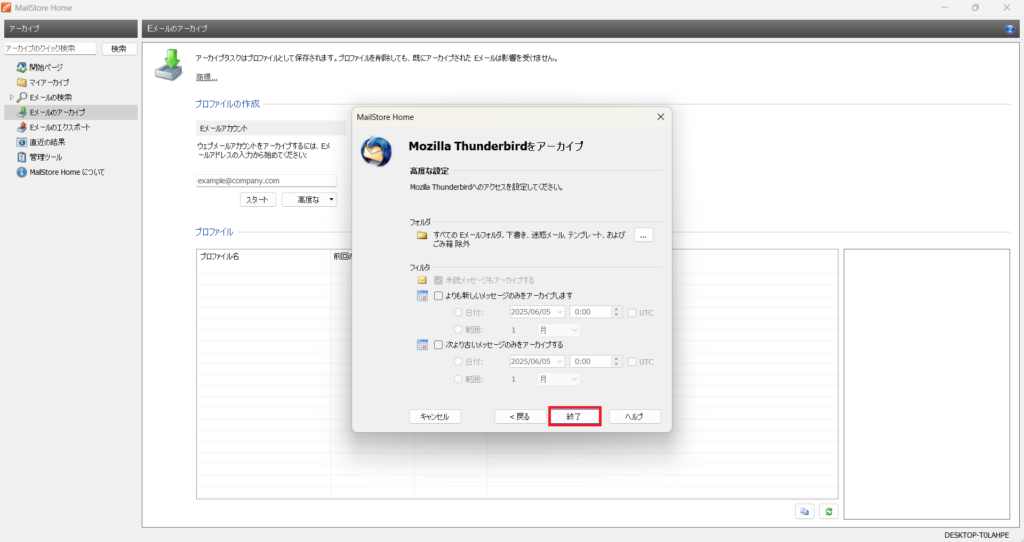
「終了」をクリック
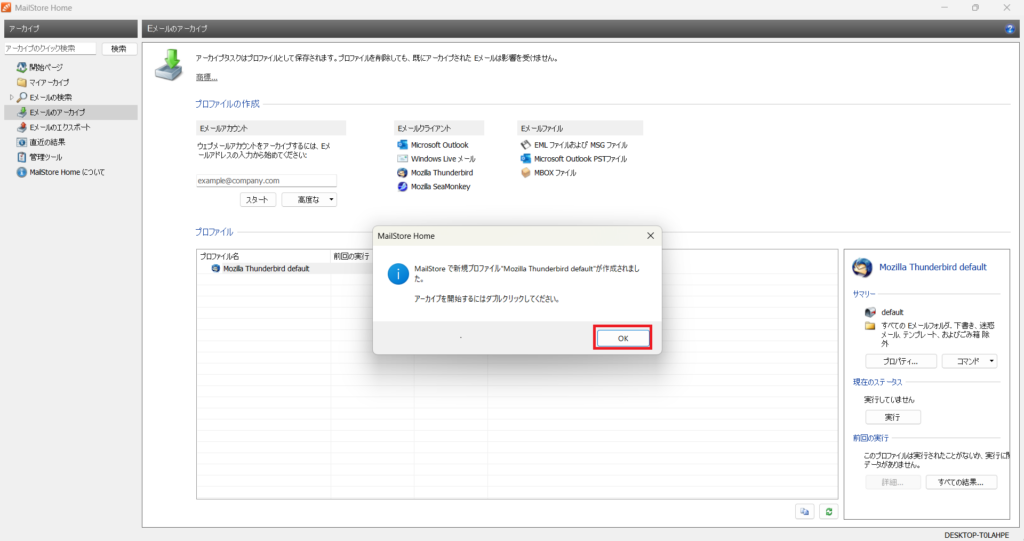
「OK」をクリック
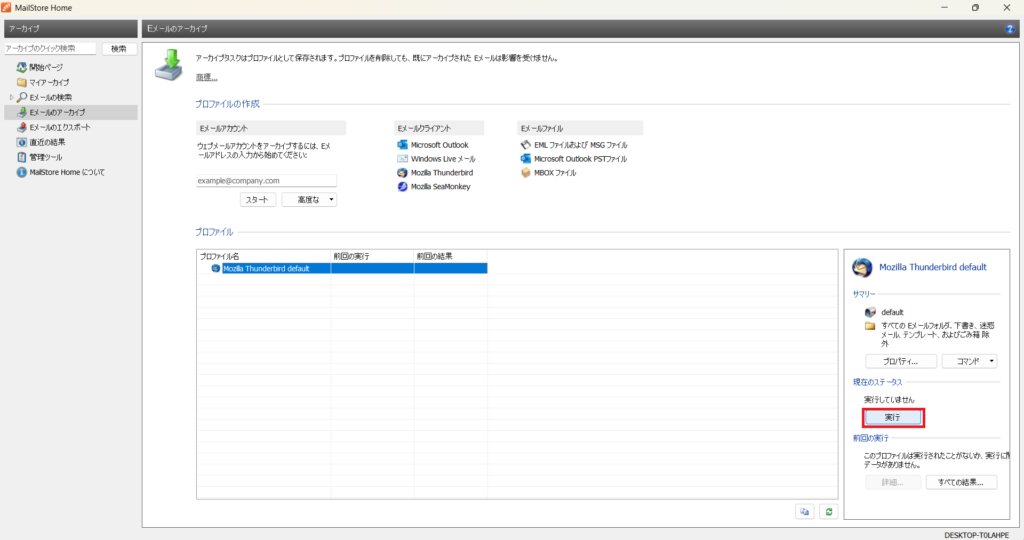
右下の「実行」をクリック
エラー対策:「オブジェクト参照がオブジェクト インスタンスに設定されていません。」と表示された場合
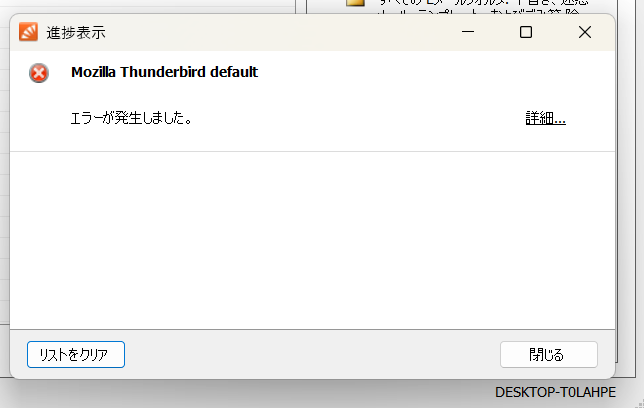
上の画像のようにエラーが発生した場合、下記のとおりに設定を変更して再度試してください!
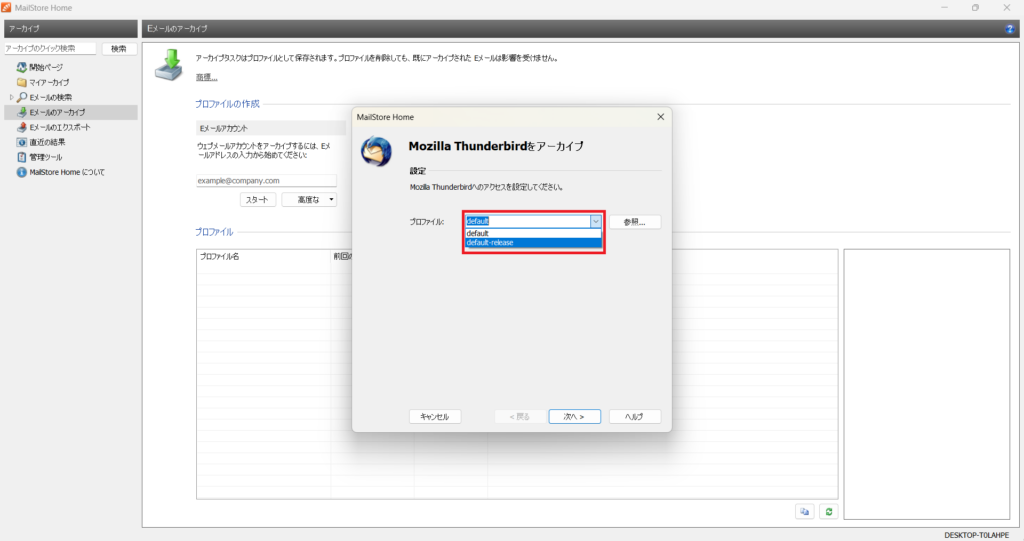
プロファイルの選択を「default-release」を選択して、「次へ」をクリック
その後は、先ほどお伝えした通りに進めます!

Thunderbirdの全メールがアーカイブされます。
Outlook形式にエクスポート
次に、アーカイブしたメールデータをOutlookで読み込める形式(PSTファイル)でエクスポートします。
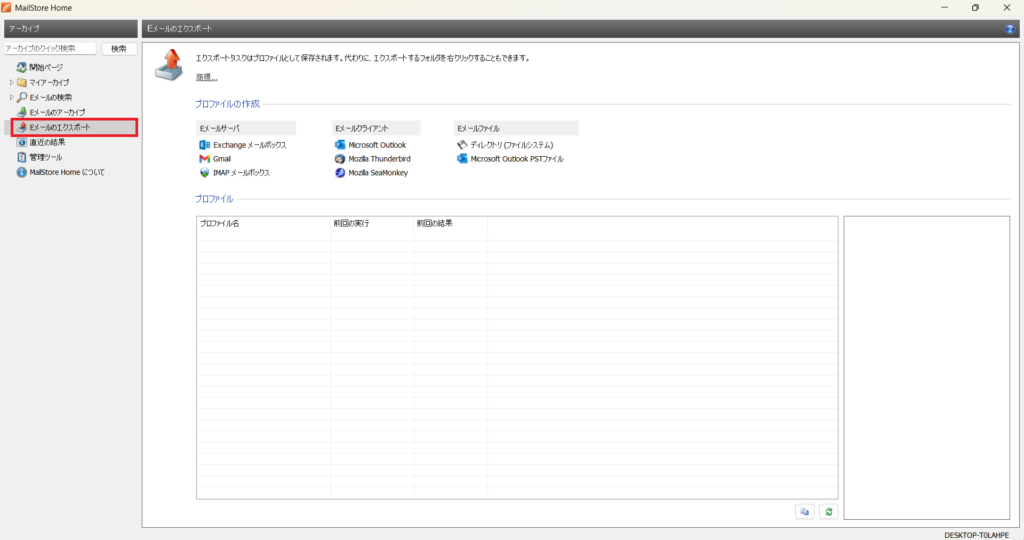
MailStore Homeの左メニューから「Eメールのエクスポート」を選択
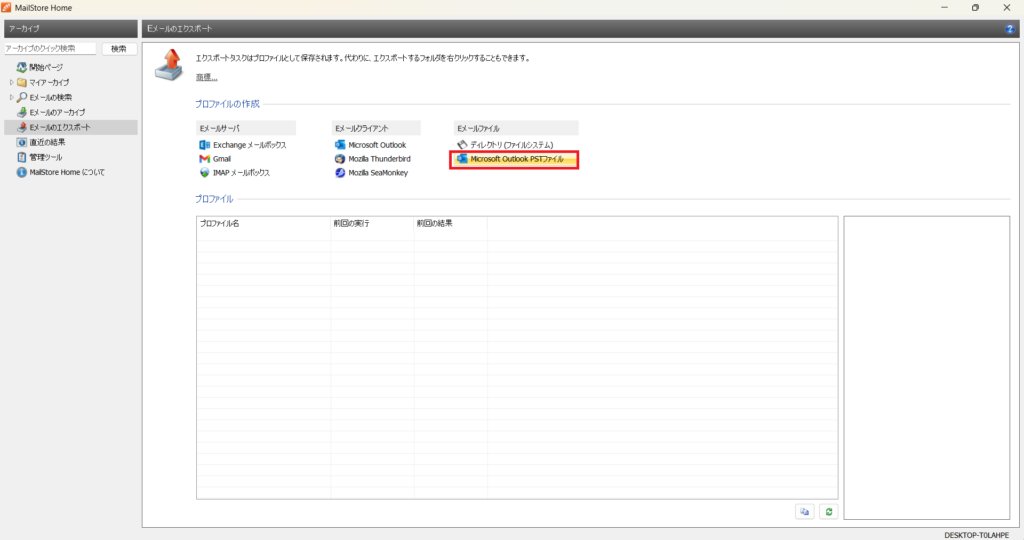
エクスポート形式で「Microsoft Outlook PSTファイル」を選択
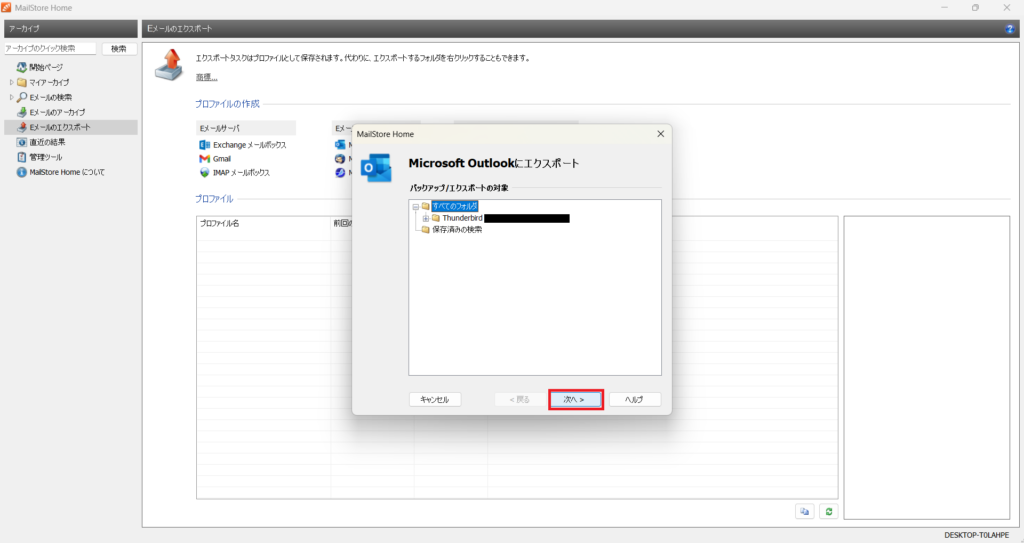
なにも設定を変更せずに、「次へ」をクリック

「Eメールを新規または既存のPSTファイルにエクスポート」を選択し「...」をクリック
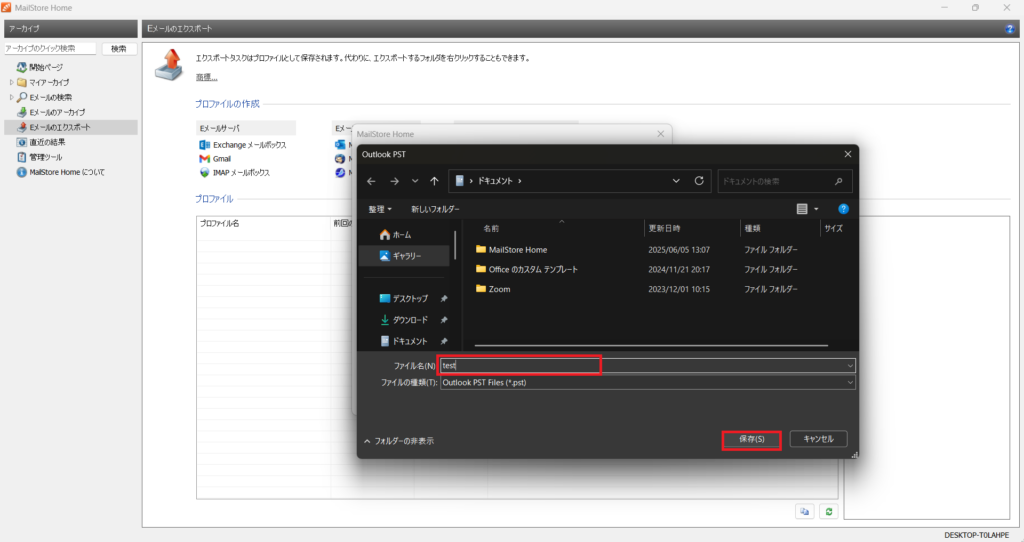
任意のファイル名(例:thunderbird_backup.pst)を入力し、「保存」をクリック
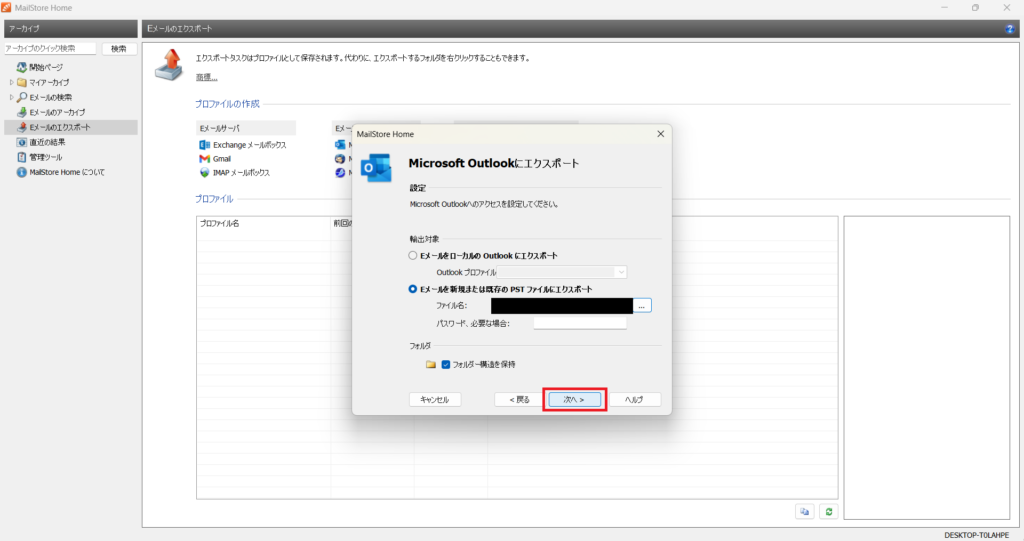
ファイル名が表示されていることを確認し、「次へ」をクリック
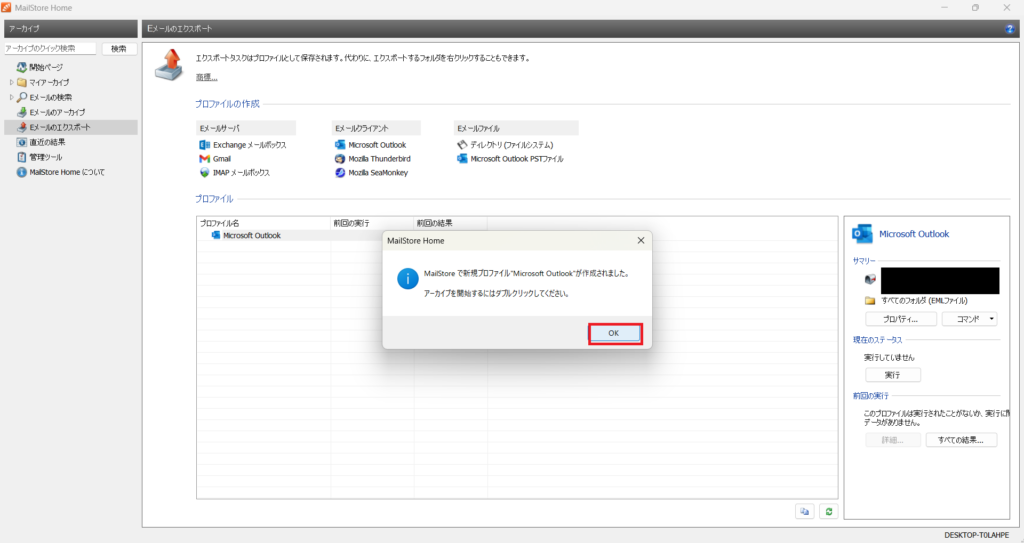
「OK」をクリック
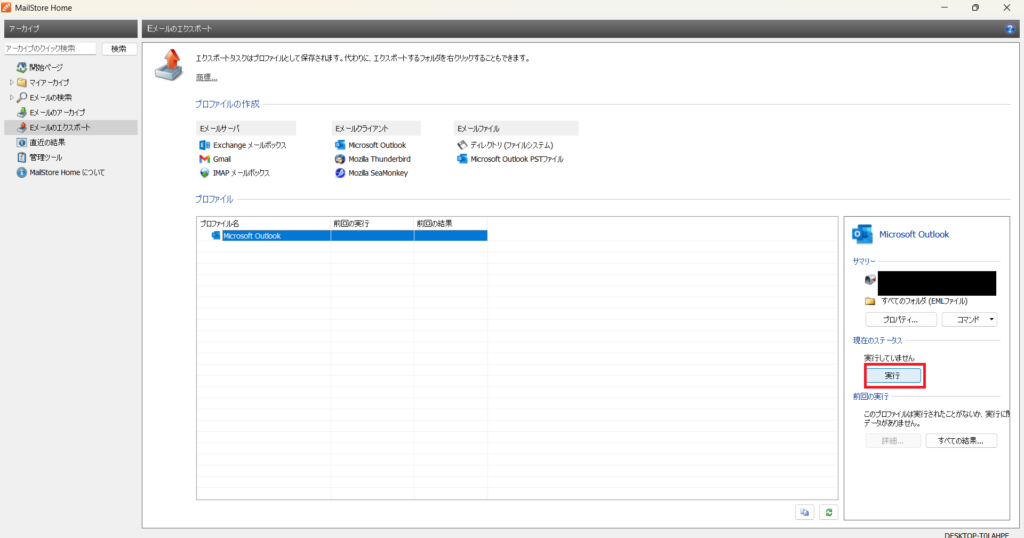
右下の「実行」をクリック
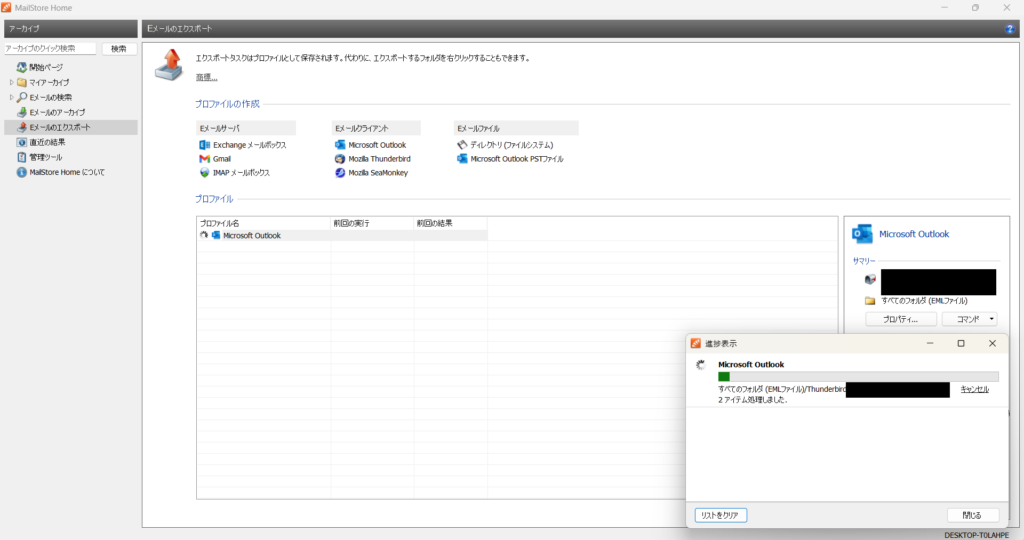
PSTファイルが出力されるまで待ちます!
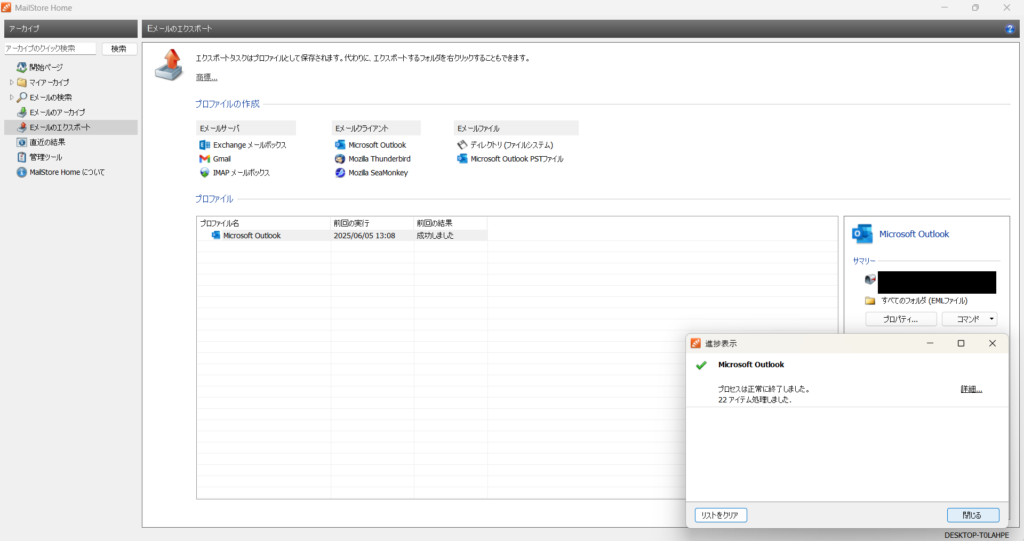
完了すると上の画像のような表示になります。
Outlookに移行したメールを読み込ませる
エクスポートした .pst ファイルを、Outlookに認識させるための準備をします。
エクスポートしたPSTファイルを、以下のフォルダに移動します。
「ドキュメント¥Outlook ファイル¥」
※「メールアドレス.pst」といったファイル名を変更します。
例)test@outlook.co.jp
Outlookを起動し、メール設定(アカウント追加)を行います。
この時点で、先に設置した .pst ファイルが自動的に読み込まれ、Thunderbirdで使用していたメールが表示されます。
以上で移行は完了です。
トラブルシューティング
- 文字化けが発生した → Thunderbirdのエンコード設定をUTF-8に変更してから再アーカイブ
- フォルダ構造が崩れた → MailStoreのエクスポート時に「フォルダ構造を維持する」にチェック
- OutlookがPSTを読み込まない → PSTファイルが4GB以上の場合、分割エクスポートを試す
バックアップについて
移行作業はメールデータに直接関わるため、必ず事前にThunderbirdフォルダ全体のコピーを保存しておきましょう。
Thunderbirdのデータは以下の場所にあります。
Windows:C:\Users\ryoyo\ドキュメント\Outlook ファイル\
Mac:~/Library/Thunderbird/Profiles/
まとめ
MailStore Homeを使えば、複雑な移行手順を避け、安全・確実・無料でThunderbirdからOutlookへのメール移行が可能です。
業務効率を落とさないためにも、事前バックアップを忘れずに、安全に作業を進めましょう。
この記事が参考になったと思ったら、ぜひSNSでシェアをお願いします!
気になることやご質問があれば、コメント欄やX(旧Twitter)、InstagramのDMからお気軽にご連絡ください!
リクエストには、記事での解説や直接の返信でお応えします!